Benutzerdefinierte Felder dem Ereignisregistrierungsformular im Outbound-Marketing hinzufügen
Wichtig
Dieser Artikel gilt nur für Outbound-Marketing.
Anmerkung
Benutzerdefinierte Registrierungsfelder können nur mit dem sofort einsatzbereiten Ereignisregistrierungsformular verwendet werden und sind nicht mit Outbound-Marketingformularen kompatibel.
Das Standardregistrierungsformular, das auf der Ereigniswebsite angezeigt wird, enthält Felder für Vorname, Nachname, E-Mail-Adresse und Ausweistyp (für bezahlte Ereignisse mit mindestens einem Ausweis). Wenn Sie zusätzliche Informationen von den Teilnehmern erhalten möchten, wie beispielsweise spezielle Anforderungen, Nahrungsmittelallergien oder Vorlieben bei Geschenken, können Sie diese einem Registrierungsformular als benutzerdefinierte Felder hinzufügen. Sie entscheiden, welche benutzerdefinierten Felder Sie den einzelnen Ereignissen hinzufügen. Ihre Registrierungsdatensätze enthalten die von den registrierten Benutzern übermittelten Werte.
Ein benutzerdefiniertes Registrierungsfeld einrichten
Öffnen Sie die Seite Benutzerdefinierte Registrierungsfelder, um alle benutzerdefinierte Registrierungsfelder anzuzeigen, die für die Verwendung mit den verschiedenen Ereignissen verfügbar sind. Sie können auswählen, welche der Felder Sie für die einzelnen Ereignisse hinzufügen. So richten Sie benutzerdefinierte Felder ein:
Öffnen Sie den Arbeitsbereich „Ereignisse“, und wechseln Sie zu Ereignisplanung>Ereignis>Benutzerdefinierte Registrierungsfelder.
Eine Liste der aktuellen benutzerdefinierten Felder wird angezeigt. Wählen Sie Neu in der Befehlsleiste aus, um ein neues Feld hinzufügen, oder wählen Sie eines der aufgeführten Felder aus, um das Feld zu bearbeiten.
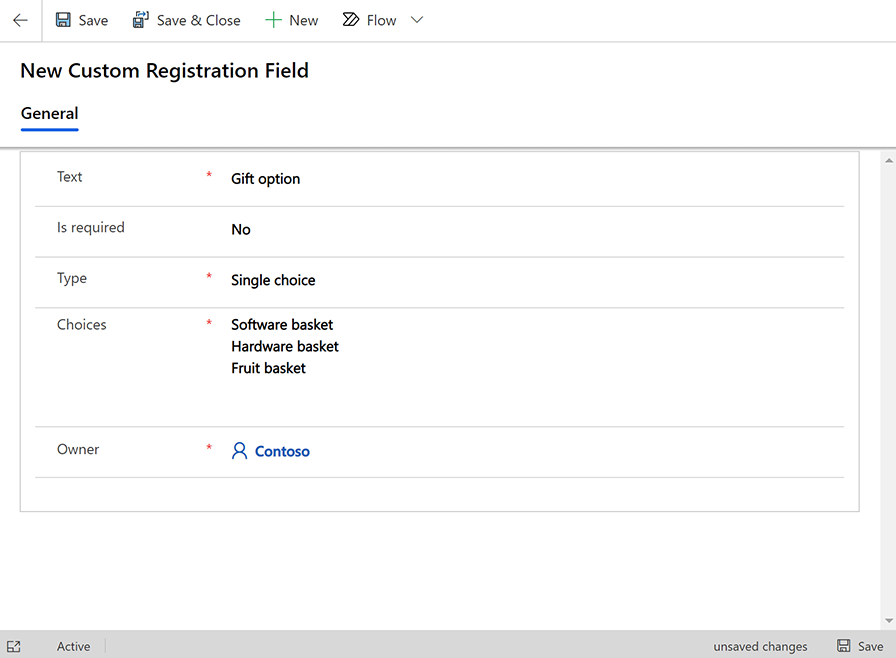
Nehmen Sie die folgenden Einstellungen vor:
- Text: Die Feldbeschriftung wie sie im Formular angezeigt wird.
- Ist erforderlich: Legt fest, ob Dynamics 365 Customer Insights - Journeys Registranten dazu auffordern soll, einen Wert für dieses Feld anzugeben. Setzen Sie diese Option auf Ja, um das Feld als erforderlich zu markieren.
- Typ: Legt den Typ des im Formular erstellten Eingabefelds fest. Einfacher Text erstellt ein Textfeld, in dem Registranten einen Wert eingeben können. Boolescher Wert erstellt ein Kontrollkästchen (Option „Ja” oder „Nein”), Einfachauswahl erstellt eine Dropdownliste, in der Registranten nur einen Wert auswählen können, und Multiple-Choice erstellt eine Reihe von Kontrollkästchen, von denen Registranten beliebig viele aktivieren können.
- Auswahl: Diese Einstellung wird nur angezeigt, wenn Typ auf Einfachauswahl oder Multiple-Choice gesetzt ist. Geben Sie hier alle verfügbaren Optionen ein. Trennen Sie die Optionen durch einen Wagenrücklauf.
- Besitzer: Der Name des Benutzers, der im Besitz dieses Datensatzes ist.
- Wählen Sie in der linken oberen Ecke des Fensters Speichern aus, um die Einstellungen zu speichern.
Einem Ereignis ein benutzerdefiniertes Registrierungsfeld hinzufügen
Sobald Sie die erforderlichen benutzerdefinierten Felder eingerichtet haben, können Sie sie den Ereignissen nach Bedarf zuweisen. So weisen Sie einem Ereignis ein benutzerdefiniertes Feld zu:
Wechseln Sie zu Ereignisplanuing>Ereignis>Ereignisse.
Eine Liste der aktuellen Ereignisse wird angezeigt. Wählen Sie Neu in der Befehlsleiste aus, um ein neues Ereignis hinzufügen, oder wählen Sie eines der aufgeführten Ereignisse aus, um das Ereignis zu bearbeiten. (Wenn Sie ein neues Ereignis erstellen, geben Sie Werte für alle erforderlichen Felder ein, und klicken Sie in der linken oberen Fensterecke auf Speichern, um vor dem Fortfahren zu speichern.)
Gehen Sie zur Registerkarte Zugehörig und wählen den Abschnitt Benutzerdefinierte Registrierungsfelder des Ereignisses, in dem alle benutzerdefinierten Felder aufgeführt werden, die bereits für dieses Ereignis aktiviert sind. Wenn das gewünschte Feld noch nicht angezeigt wird, klicken Sie auf die Schaltfläche Neues benutzerdefiniertes Feld des Ereignisses hinzufügen oben in der Liste.
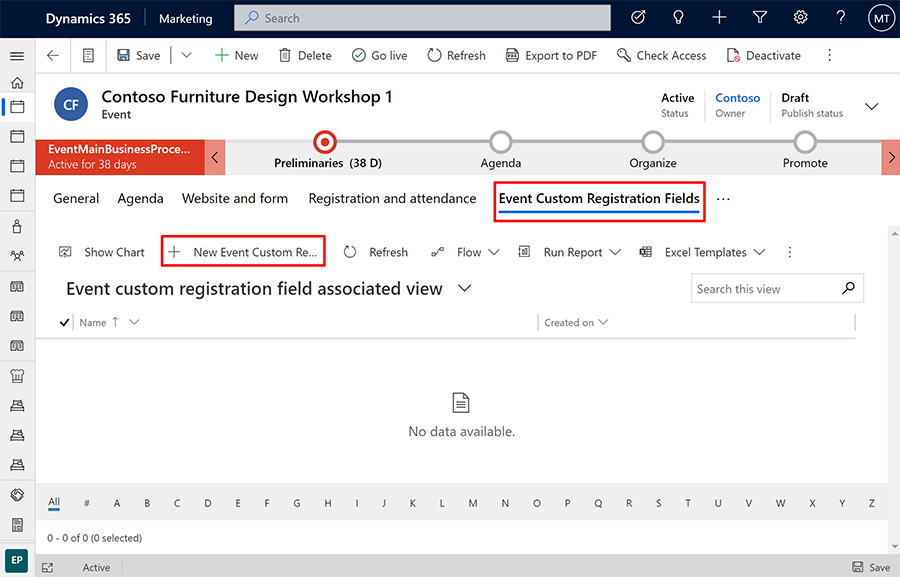
Eine neuer Bereich wird geöffnet, in der Sie das Feld für dieses Ereignis einrichten können. Nehmen Sie die folgenden Einstellungen vor:
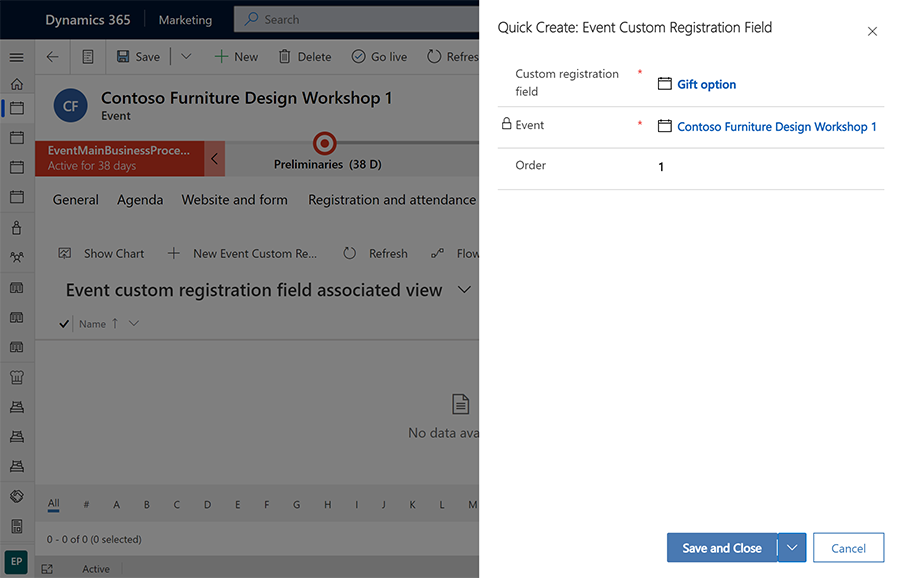
- Benutzerdefiniertes Registrierungsfeld: Wählen Sie ein vorhandenes benutzerdefiniertes Feld aus, das für Ihre Instanz bereits wie im vorherigen Abschnitt beschrieben eingerichtet wurde.
- Ereignis: Dies ist das Ereignis, dem Sie das benutzerdefinierte Feld hinzufügen. Das aktuelle Ereignis sollte hier bereits angezeigt werden.
- Reihenfolge: Geben Sie eine ganze Zahl ein, um die Position dieses Felds zu steuern (im Verhältnis zu anderen benutzerdefinierten Feldern). Die niedrigsten Werte werden im Registrierungsformular zuerst angezeigt.
Wählen Sie in der rechten unteren Ecke des Fensters Speichern und Schließen aus, um die Einstellungen zu speichern.
Werte aller benutzerdefinierten Felder lesen, die für ein Ereignis übermittelt wurden
Jeder Ereignisdatensatz enthält eine Liste mit allen Werten sämtlicher benutzerdefinierten Felder, die von den Registranten für dieses Ereignis übermittelt wurden. So können Sie sie anzeigen:
Gehen Sie zu Ereignisplanung>Ereignis>Ereignisse, und öffnen Sie ein Ereignis.
Wechseln Sie zur der Registerkarte Anmeldung und Teilnahme für das ausgewählte Ereignis.
Führen Sie einen Bildlauf nach unten zum Abschnitt Ereignisregistrierung durch. Die Tabelle Registrierungsantworten enthält alle Werte, die von sämtlichen Registranten für die einzelnen benutzerdefinierten Felder angegeben wurden.
Werte der benutzerdefinierten Felder lesen, die für die einzelnen Registranten übermittelt wurden
Jeder Ereignisregistrierungsdatensatz enthält die Werte, die der Registrant für jedes benutzerdefinierte Feld eingegeben hat. So können Sie sie lesen:
Führen Sie eines der folgenden Verfahren aus, um einen Registrierungsdatensatz zu öffnen:
- Gehen Sie zu Ereignisplanung>Ereignis>Ereignisregistrierungen, um eine Liste aller Registrierungen für alle Ereignisse zu öffnen. Suchen und öffnen Sie eine Registrierung in der Liste.
- Gehen Sie zu Ereignisplanung>Ereignis>Ereignisse, und öffnen Sie ein Ereignis. Wechseln Sie zur Registerkarte Registrierung und Teilnahme. Suchen und öffnen Sie eine Registrierung im Abschnitt Ereignisregistrierung der Seite.
- Gehen Sie zu Outbound-Marketing>Kunden>Kontakte, und öffnen Sie einen Kontakt. Wechseln Sie zur Registerkarte Besuchte Ereignisse. Suchen und öffnen Sie einen Registrierungsdatensatz im Abschnitt Registrierte Ereignisse der Seite.
Wenn Sie einen Ereignisregistrierungsdatensatz geöffnet haben, wechseln Sie zu seiner Registerkarte Registrierungsantworten.
Die Tabelle Registrierungsantworten enthält alle Werte benutzerdefinierter Felder, die zusammen mit dieser Ereignisregistrierung übermittelt wurden.